高温超导原理(高温超导终于被理解)
2023-08-13 19:24:51
自己搭建音乐服务器(云音乐系统基础搭建指南)
[中关村在线音频频道原创]现如今,大家都已经习惯使用网络音频软件应用来听歌,这些音频软件最初是凭借众多音频资源的整合和免费的服务吸引了非常多的用户。但是让我们非常在意的事情终于发生了,客户积攒到了足够多的程度之后,大部分软件商都会利用用户粘性开展付费服务以及广告推广,例如音质限制,歌曲限制以及广告限制等等。

享受私人服务 云音乐系统基础搭建指南
而且像这类服务还有几个比较明显的缺点。音频资源音质不佳,并且有音频质量造假现象;未下载或缓存到本地的音乐文件加载慢,并在听音过程中可能出现卡顿;桌面客户端体验较差,不适合习惯在家听歌的人使用;自带云储存空间小,对于音乐爱好者来说还远远不够。
从上面这些缺点中我们可以发现,网络音频软件主要针对的是移动端用户,而在桌面端体验就没有这么好。从本质上来说,网络音频播放软件属于音乐云服务的一种,由于同时服务着大量用户,就算是使用付费服务,也仍然不能为每个人单独进行定制,无法为储存容量较低的移动设备提供更好的解决方案。所以,对于一些比较要求比较苛刻的用户来说,就需要为自己打造专门的私有云服务,进一步提升听音体验。
如何加强听音体验
常见的私有云服务通常分为两种,一种是网盘类型服务,另一种是网络储存服务器。这两种服务都能够比较好的解决本地储存容量小的问题。网盘大家应该都有使用过,例如百度云,360云盘等。最大的特点是大部分服务免费开放使用,容量大,资源储存方便,即使同步。缺点是下载限速,只具备储存功能,音乐文件无法直接打开。早年前比较流行的同步云盘也被取消了,这就无法像硬盘一样对网盘进行操作,所以在体验上,网盘服务对听音体验并不会有很大改善。
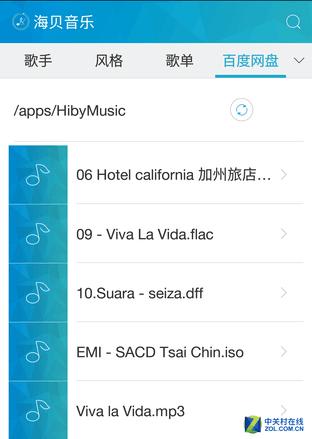

云盘同步播放音乐
现在可以利用网盘将体验做的比较好的应用就只有海贝音乐了。这款应用可以直接读取网盘中指定文件夹内的歌曲,并直接进行播放,在网络条件好的时候几乎没有卡顿。但比较可惜的是,这款软件并没有桌面客户端,只能在移动端中使用。

网络储存服务器(NAS)
网络储存服务器(NAS)算是一个非常好的流媒体解决方案,功能非常强大,这里只介绍音乐相关部分。利用NAS的服务我们就可以同时解决了本地储存和桌面体验的问题,大幅提升听音体验。但需要投入的资金也要相对大一些,大约几千元。搭建这套系统需要事先准备好多块硬盘,NAS(电脑)以及路由器和足够大的宽带。在操作上也是比较简单的,我们将音频文件拷入NAS硬盘中,再开启服务器,这样我们就可以通过NAS系统随时随地远程访问硬盘中的内容了。
NAS与我们日常使用的电脑相比最大的区别就是操作系统和硬件配置,由于服务器平时是不断电的,所以厂商通常都会选用比较节能的搭配方案。如果大家的资金不足,也可以考虑单独买一套便宜的电脑主机,在用某些方法安装厂商的NAS操作系统,体验也基本是一样的。本次我们使用群晖科技的NAS作参考来为大家做介绍。没有使用过NAS的朋友可以通过厂商提供的免费体验服务进行试用马上免费体验。
打造自己的私有云服务
开启NAS后,通过指定内网地址就可以进入操作系统的界面,所有安装过的套件都可以点击左上角的主菜单查看,这里主要提一下里面有几个比较常用的内置套件。在File Station中可以看到所有的文件储存目录和文件。NAS的所有设置选项都在控制面板中进行。套件中心可以查看NAS所支持的套件应用,进行安装和卸载操作。
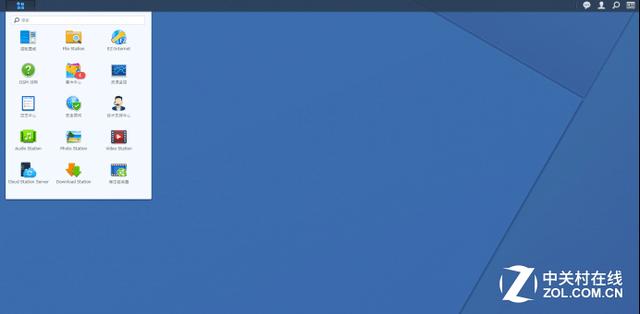
操作系统主界面
在局域网内搭建完毕后,我们就可以使用连接同一局域网内的设备访问NAS了,使用电脑、手机、平板、数字播放机、蓝光机等产品都可以直接进行播放NAS中的音乐。在局域网内的电脑可以安装Synology Assistant套件显示NAS硬盘盘符,直接对其中的文件进行操作,相当于同步云盘。
Synology Assistant选择网络硬盘
显示已选择的盘符
外部访问
在NAS开启后我们还要解决的就是外部网络访问问题,如果用户只需要在局域网内使用NAS的话也可以忽略这个步骤,这里推荐两种方法。第一种是群晖的QuickConnect功能,开启此选项后设置好QuickConnect ID,配合群晖的移动端应用,输入ID、用户名和密码就可以在外网直接进入NAS,桌面端也可以输入提供的地址进入,更适合移动端访问。
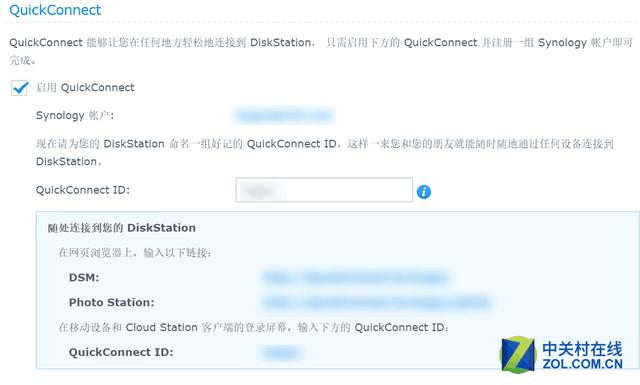
设置 QuickConnect
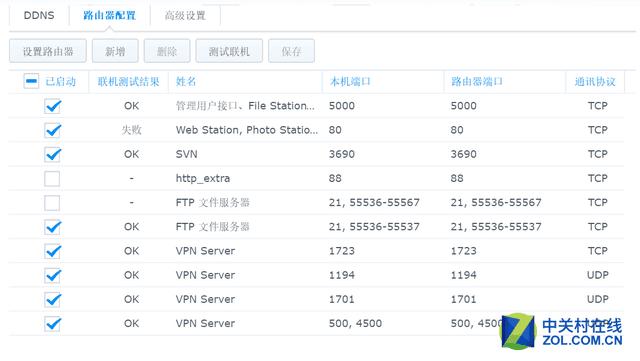
打开路由器端口
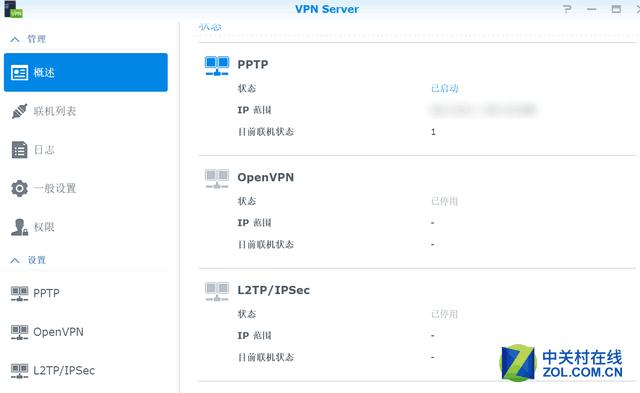
选择开启 PPTP、OPEN VPN或L2TP服务
第二种方法是使用VPN Server套件。首先在套件中心中进行安装。接下来开启外部访问菜单中的路由器配置,设置好路由器的端口映射,确保VPN Server端口开启。接下来打开VPN Server进行设置,在提供的三种连接方式中任选其一。最后,我们在桌面端以及移动端进行VPN的连接后,就可以通过内网地址访问资源了。和第一种方法相比,我们还可以访问映射中的其他端口。
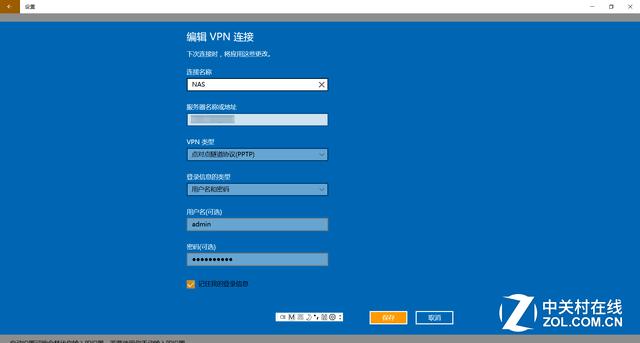
连接已经设置好的VPN
连接完成后可访问内网地址
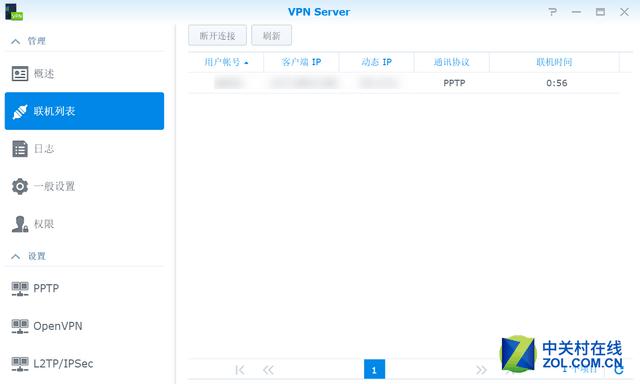
联机设备记录
近乎完美的解决方案
接下来为大家推荐一些方便大家享受音乐的套件。Cloud Sync可以同步NAS与网盘中的文件,操作非常简单,打开Cloud Sync,选择对应网盘,输入网盘账号密码等验证数据,设置好对应同步文件夹,接下来只需要等待同步完成,支持双向同步。国内比较接地气的网盘只有百度云可以使用。我们可以将云盘资源一次性转移到NAS硬盘中。

Cloud Sync
自带套件Audio Station支持网页、安卓和IOS版本,可直接播放NAS中指定文件夹内的的音频文件。支持除ISO以外的所有音频格式转换后解码,自带FM电台。DS download远程控制服务器下载资源,以及监控下载状态,支持BT以及eMule。
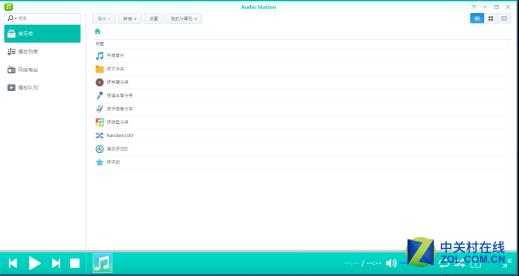
Audio Station
媒体服务器支持数字媒体内容服务共享,默认分享文件夹为photo,vedio,music。用户也可以在索引服务中进行路径自定义。设置完成后我就就可以通过支持UPNP/DLAN设备进行连接,比较适合智能电视、电视盒子等设备使用。
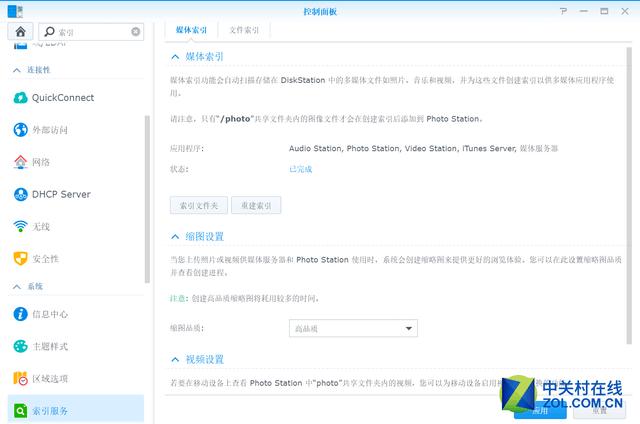
索引服务
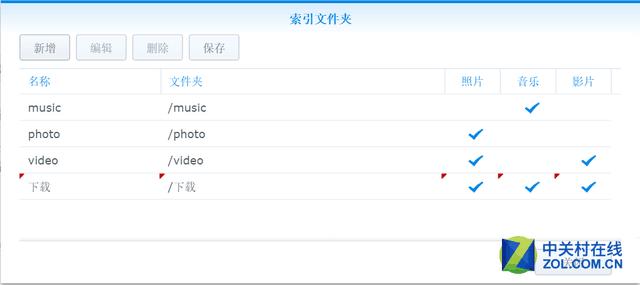
设置共享文件位置
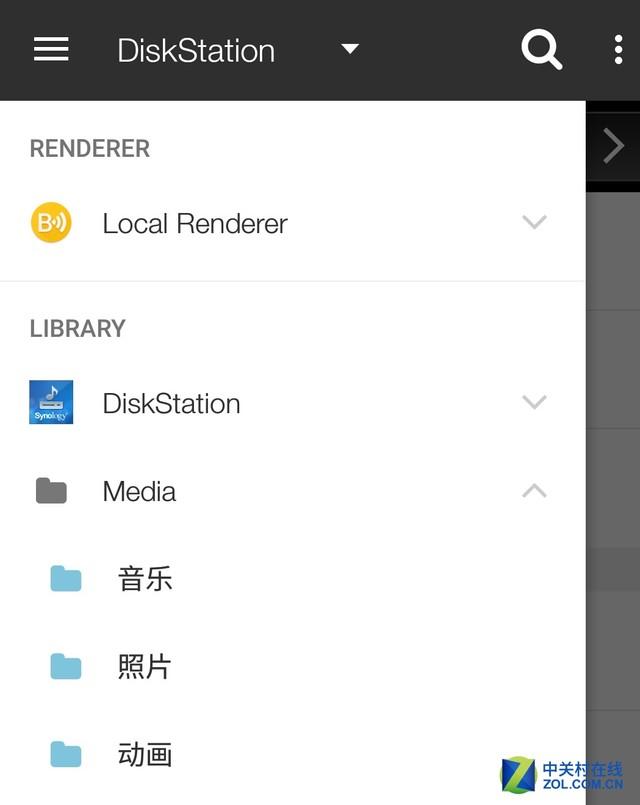
通过支持UPNP/DLAN设备进行访问
写在最后:
网络储存服务器所提供的私有云服务,很好的解决了移动端储存容量的瓶颈,是现在真正意义上的全平台数字音乐方案。而且,它能带给我们的并不只有音乐服务,在上面整合视频图像资源或者搭建一些简单的服务也是完全没有问题的。当然,NAS在听音体验上也还是存在不足之处,无法直接同步整合资源平台的音频算是个遗憾,而且过高的售价也会成为新用户进入的门槛。但只要习惯了这种便利的体验之后就很难再回去了。


,
2023-08-13 19:24:51
2023-08-13 19:22:36
2023-08-13 19:20:21
2023-08-13 19:18:06
2023-08-13 19:15:51
2023-08-13 11:48:53
2023-08-13 11:46:38
2023-08-13 11:44:23
2023-08-13 11:42:08
2023-08-13 11:39:53
2023-08-13 11:37:38
2023-08-13 11:35:23
2023-08-13 11:33:08
2023-08-13 11:30:53
2023-08-13 11:28:38
2023-08-13 04:01:39
2023-08-13 03:59:24
2023-08-13 03:57:09
2023-08-13 03:54:54
2023-08-13 03:52:39